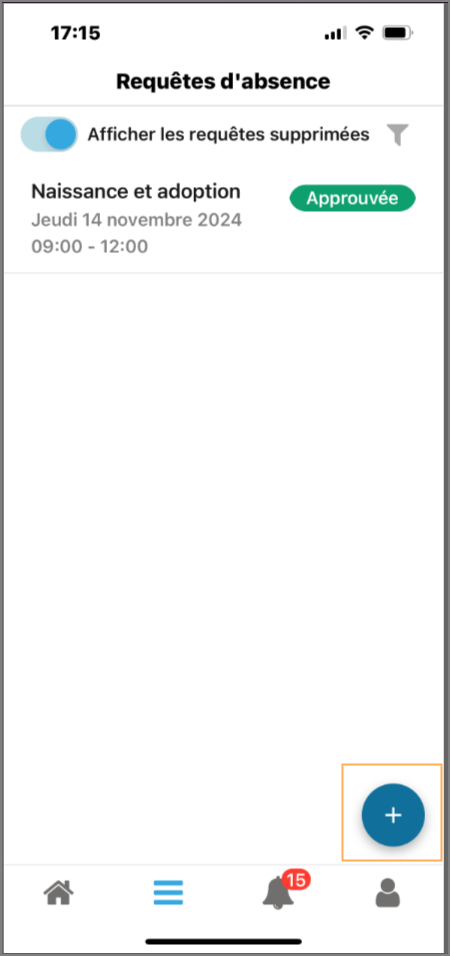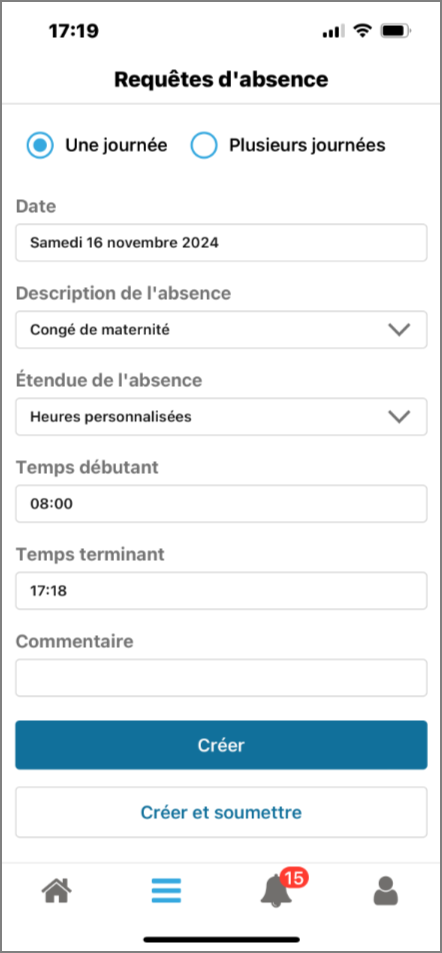Cette page permet à l'employé de créer, visualiser et de soumettre ses demandes d'absence à son superviseur. Il est possible de le faire directement sur l'application web de Minuto, sur le mobile (sur les téléphones cellulaires) ou bien directement à même votre feuille de temps.
__________________________________________________________________
Vous pouvez créer une requête d'absence en passant par la section "Mes requêtes d'absences" ou par la section "Mon temps".
Accédez à la page Mes requêtes d'absence via le menu principal de l'application. Dans le haut à gauche de la grille, cliquez sur le ➕. Entrez les informations sur votre demande de congé en consultant au besoin les explications plus bas.
Vous devez sélectionner "une journée" ou "plusieurs journées (si disponible)". L'application vous propose en fonction de votre gabarit d'horaire des choix. Par exemple, pour un gabarit d'horaire de 8h à 12h et de 13h à 17h, pour la journée à laquelle vous faites votre demande de congé, le système va vous proposer les choix suivants :
La journée (de 8h à 12h et de 13h à 17h)
Avant-midi (de 8h à 12h)
Après-midi (13h à 17h)
Heures personnalisées (vous décidez des heures de votre requête, toutefois, elle ne peut pas dépasser les heures normales de votre horaire planifié).
Si vous n'avez pas d'horaire prévu ou de gabarit d'horaire, le système va seulement vous proposer le choix d'entrer vos heures personnalisées.
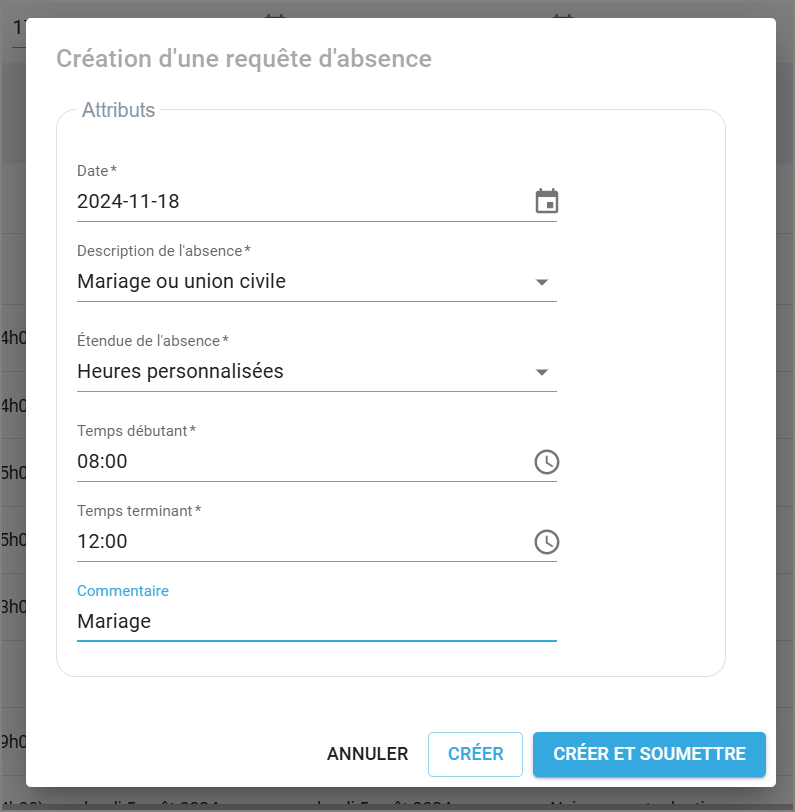
Une journée : Vous devez faire cette sélection si votre requête concerne seulement une seule journée.
Plusieurs journées : Vous devez faire cette sélection si votre requête concerne plusieurs journées. Lorsque vous faites cette sélection, un champ supplémentaire s'ajoute afin d'ajouter la date de début et la date de fin du congé demandé. (Pour le moment, pour avoir cette option, il vous faut un gabarit d'horaire)
Date : Vous pouvez inscrire la date du congé directement ou bien utiliser le calendrier que vous avez au bout de la ligne. Sur ce calendrier, vous avez la possibilité de choisir la date et vous pouvez changer le mois au besoin.
Description de l'absence : Dans ce champ, vous devez sélectionner la raison du congé demandé. Cette liste inclut les congés sociaux payés et non payés, mobiles, congés maladie payés et non payés, CNESST, fériés payés, fériés non payés, vacances et autres. Cette liste est configurée par votre gestionnaire, selon les besoins de l'entreprise.
Étendu de l'absence : Vous devez sélectionner quelle sera la durée de votre absence selon les choix qui vous sont proposés. Le système se base sur votre horaire en vigueur pour vous proposer les choix suivants : La journée complète, l'avant-midi, l'après-midi ou bien des heures personnalisées.
Commentaire : Vous pouvez inscrire une note à votre gestionnaire, au besoin.
Au bas de cette fenêtre, vous avez trois boutons annuler, créer et créer et soumettre.
Annuler : Annule la requête en cours.
Créer : Enregistre la requête en mode brouillon pour vérification avant soumission.
Créer et soumettre : Crée et soumets directement la requête à votre gestionnaire.
Une fois créée, la requête apparaît dans la grille des requêtes d'absence. Les requêtes en mode Brouillon nécessitent une vérification ou correction avant d'être Soumises.
Créez la requête d'absence.
Soumettez là à votre gestionnaire.
Corrigez et resoumettez là si nécessaire (à la demande de votre superviseur).
Votre superviseur approuve ou refuse la requête. Si approuvée, elle apparaît dans la distribution de la période concernée.
💡 Astuce : Dans un filtre de statut (par exemple : Brouillon), vous pouvez sélectionner plusieurs requêtes via les cases à cocher ◻️ à gauche des colonnes, ou toutes en cochant la case en haut de la colonne.
Lorsque vous avez soumis votre requête d'absence, votre superviseur sera avisé que vous avez fait une requête. Il pourra la vérifier et l'approuver. Il pourra également vous la retourner pour effectuer une correction si nécessaire ou bien la refuser.
Lorsque vous verrez votre requête avec le statut à corriger, il vous faudra changer les informations que votre superviseur vous demandera et ensuite soumettre de nouveau la requête avec les correctifs. Si elle revient en statut refusé, voir avec votre superviseur les raisons et refaire une requête au besoin.
Dans votre application web, vous pourrez suivre le statut de votre requête sur la page Mes requêtes d'absence. Il est également possible de consulter le suivi sur l'application mobile via le menu des trois petites lignes et ensuite en cliquant sur le bouton Requêtes d'absence.
Les requêtes que vous aurez soumises, lorsqu'elles seront approuvées, se retrouveront dans la section "Approuvé".
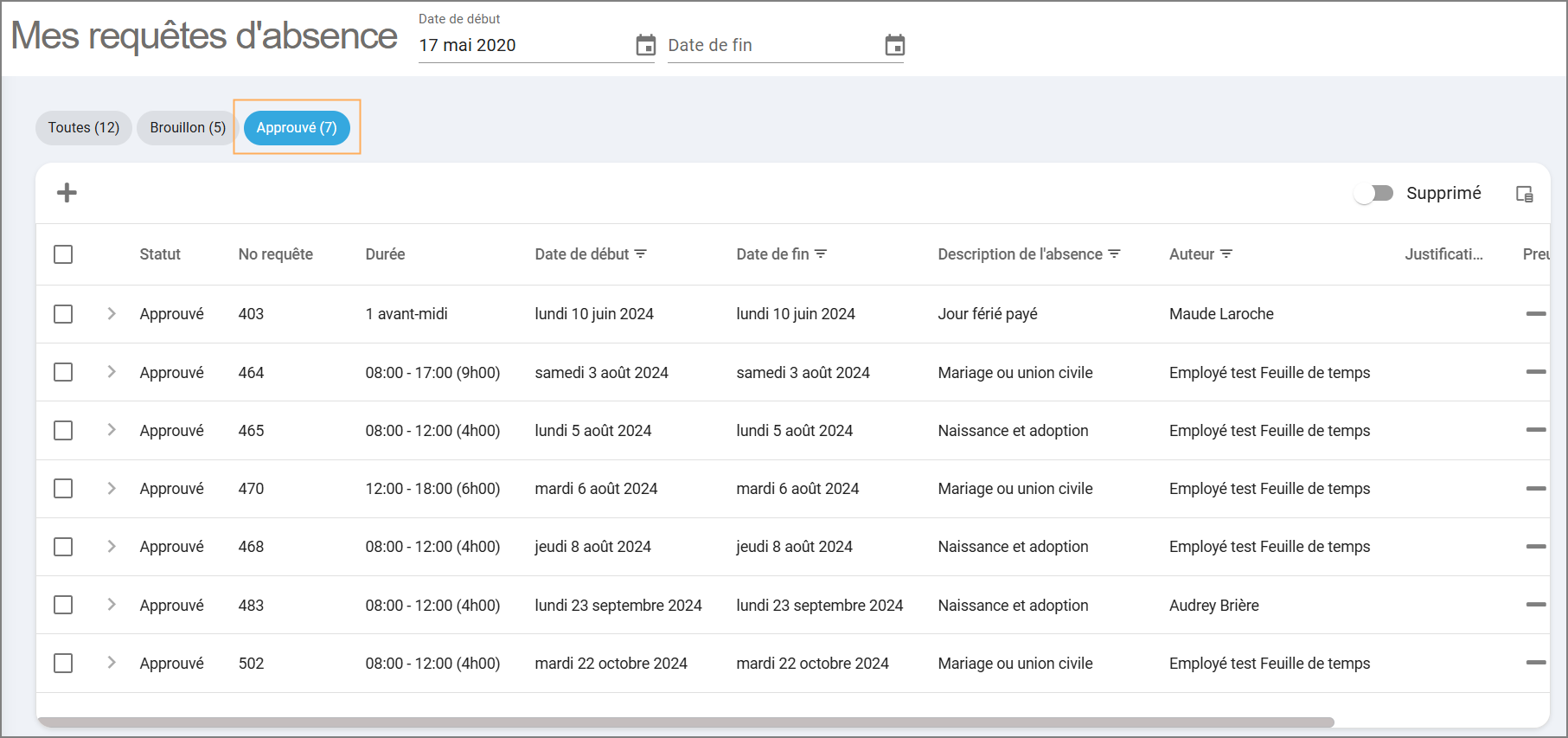
Complètement à droite de la grille, vous avez l'option d'afficher les requêtes d'absence supprimées. Lorsque cette option est activée, vous voyez un filtre supplémentaire apparaître en haut de la grille. Vous pouvez ainsi sélectionner les requêtes déjà supprimées si besoin.
À droite complètement de la grille, vous avez l'icône du sélecteur de colonne. Cette icône vous donne les choix auquel vous avez accès pour la sélection des colonnes que vous désirez voir apparaitre dans votre grille. Elle est donc configurable selon vos besoins.
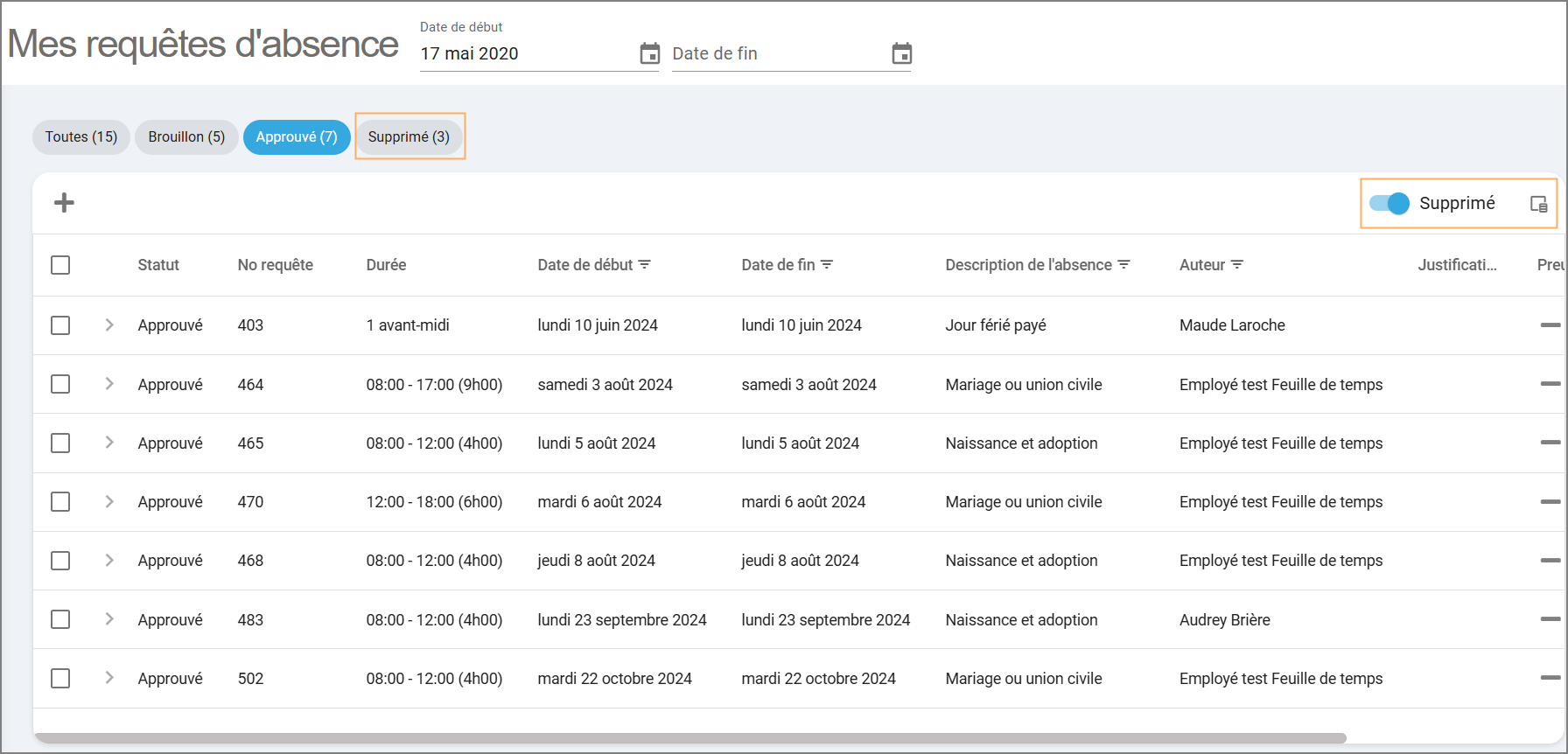
En haut de la page active, vous retrouvez les champs date de début et de fin. Ces champs permettent de filtrer les requêtes en fonction des dates que vous sélectionnez. De base, le système va afficher les requêtes d'absence à partir de la première journée de la dernière période qui est ouverte.
Vous pouvez changer cette date à l'aide du calendrier juste à droite de la date de début ou de fin. En cliquant sur le petit calendrier, une fenêtre s'ouvrira sur un calendrier vous offrant ainsi la possibilité de changer la date de début et/ou de fin des requêtes à afficher dans cette page.
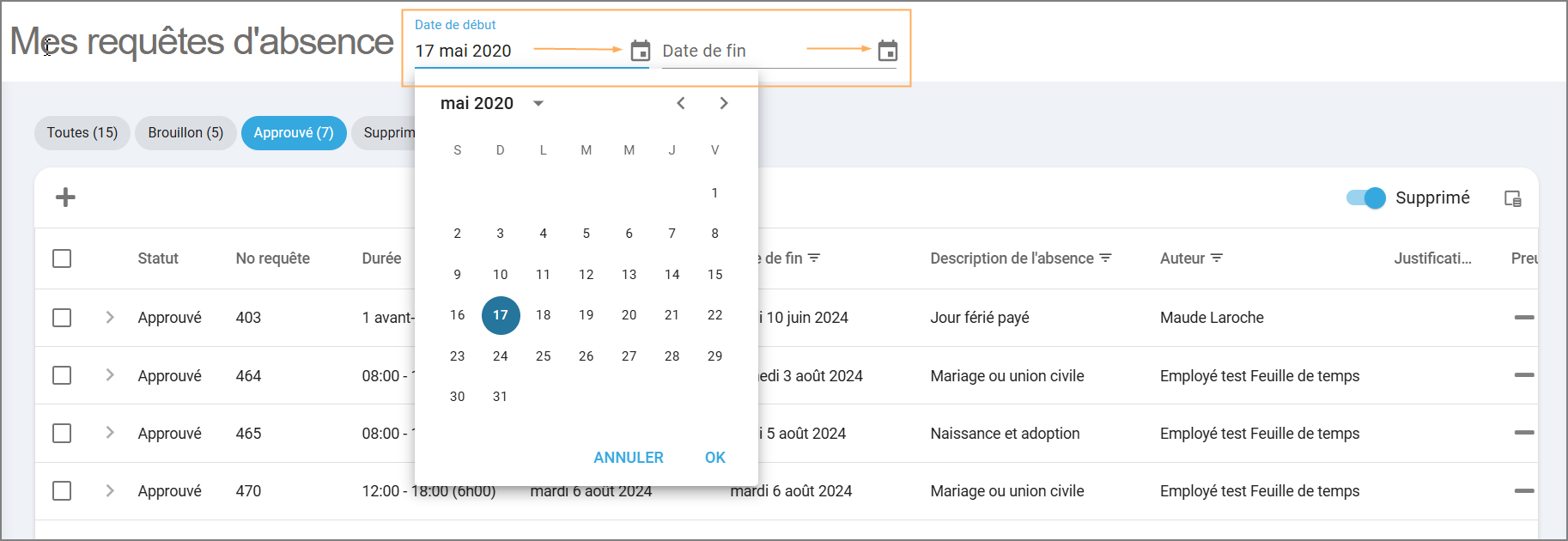
Dans cette page vous avez l'option d'afficher les requêtes selon vos besoins.
Vous avez accès à plusieurs filtres de statuts pour faire votre sélection (le nombre de filtres peut varier, selon les requêtes et les dates demandées).
Toutes : Pour afficher toutes les requêtes d'absence que l'employé a effectuées pour la période sélectionnée.
Brouillon : Pour les requêtes qui ne sont pas encore soumises à votre superviseur. Lorsque la requête d'absence est en mode "Brouillon", vous devez la vérifier, la corriger et la soumettre par la suite afin qu'elle soit approuvée par le superviseur.
Soumise : Pour les requêtes que l'employé a transmises à son superviseur.
À corriger : Pour les requêtes que le superviseur a indiqué À corriger à l'employé avec un commentaire qui précisent les changements à apporter.
Refusé : Pour les requêtes qui ont été refusées par le superviseur.
Approuvé : Pour les requêtes qui ont été approuvées par le superviseur.
Supprimé : Pour toutes les requêtes qui ont été supprimées par l'employé ou par le gestionnaire. Pour activer cet affichage, vous devez cliquer sur le petit bouton situé à côté de Supprimé.
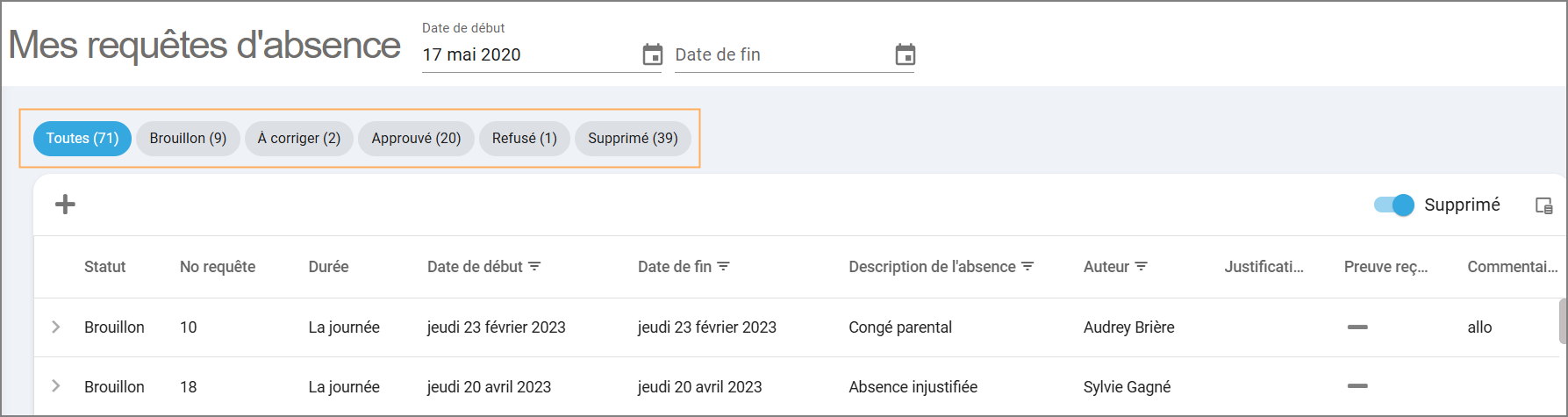
Filtrage : Cliquez sur l'icône à trois lignes à côté de l'entête de colonne souhaitée pour filtrer les requêtes selon les informations voulues.
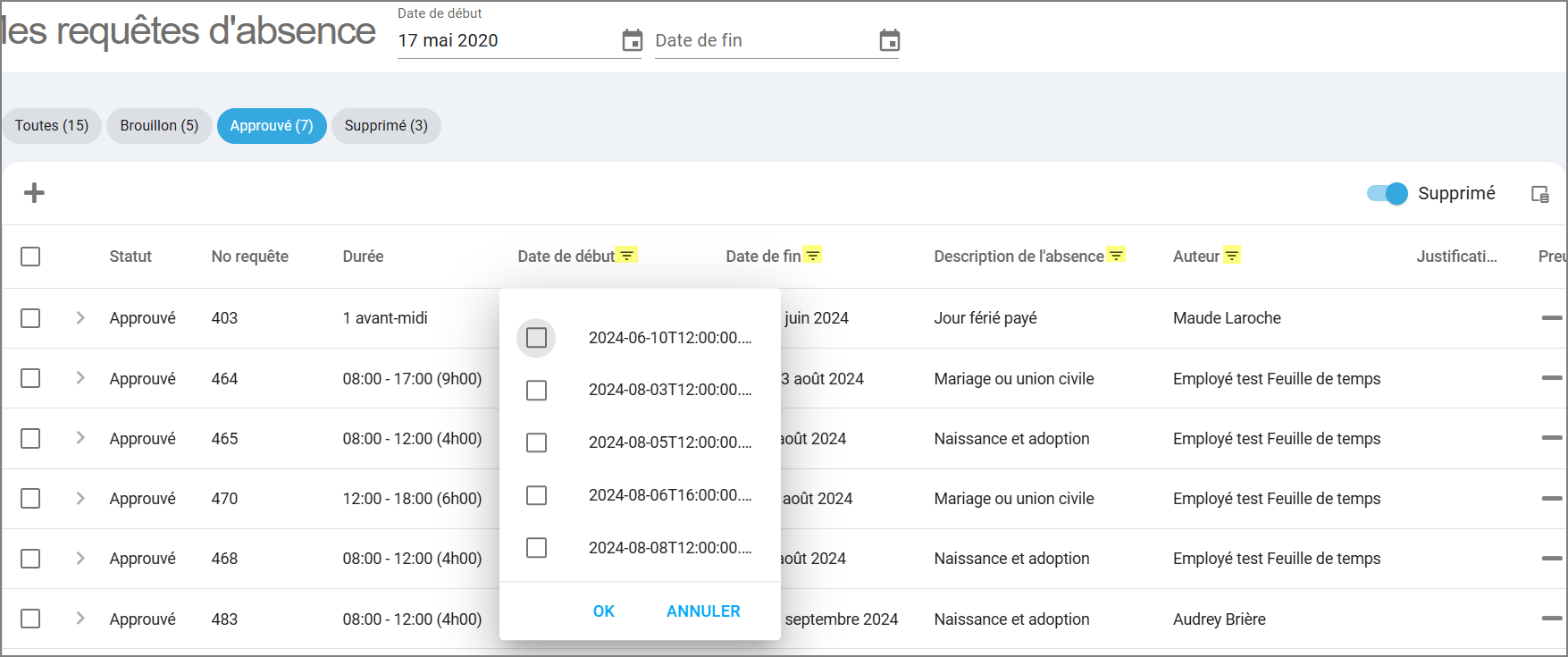
Tri : Certaines colonnes permettent un tri croissant ou décroissant. Positionnez vous à droite de l’entête de colonne ; une flèche apparaîtra si le tri est disponible.
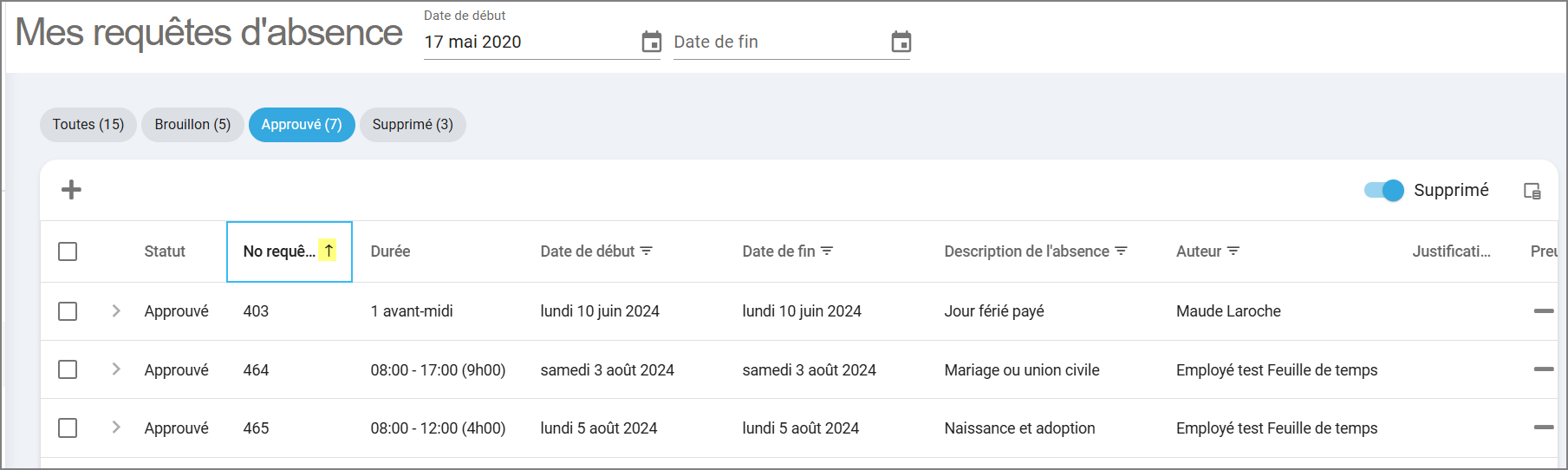
Cliquez sur le crochet > à côté de chaque requête pour voir l'historique et l'état actuel, y compris le nom de la personne, le statut, les dates/heures et les commentaires.
Cliquez à nouveau sur le crochet pour fermer la vue. Cette action est uniquement consultative et ne modifie pas les informations.
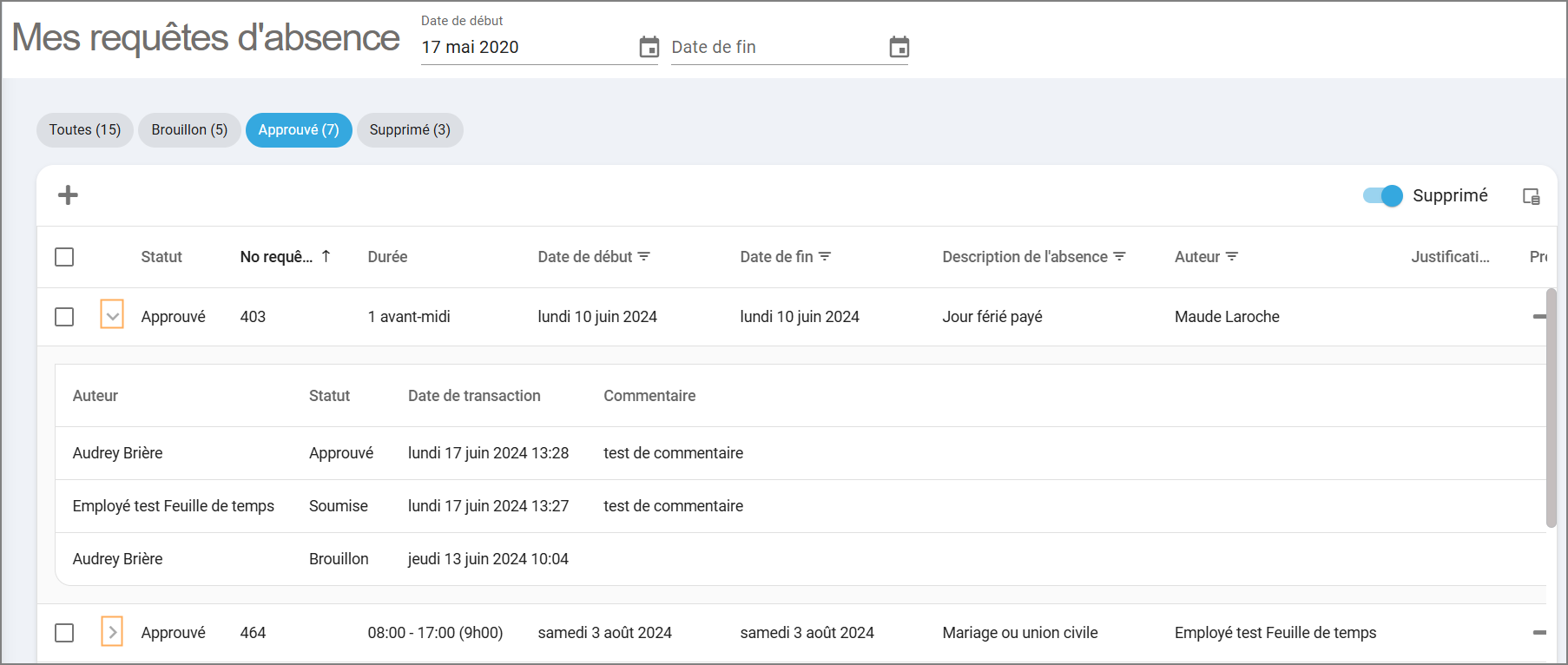
Lorsque vous sélectionner une requête (peu importe dans quel mode elle est rendue), la requête devient alors en bleu. Cela vous donne accès à de nouveaux boutons en haut de la grille.
Suppression : Vous devez cliquer sur la requête en question. Ensuite des icônes vont apparaitre dans le haut de votre grille. Cliquez sur l'icône de poubelle et ensuite sur le bouton rouge Supprimer.
Modification : Si vous désirez faire une correction sur une requête d'absence ayant un statut Brouillon ou À Corriger, vous devez d'abord cliquer sur la requête en question. Une fenêtre s'ouvrira ensuite. Effectuez les corrections souhaitées puis cliquez sur Modifier afin de bien enregistrer vos changements. Vous pouvez cliquer également sur Annuler pour revenir à l'état initial sans rien modifier.
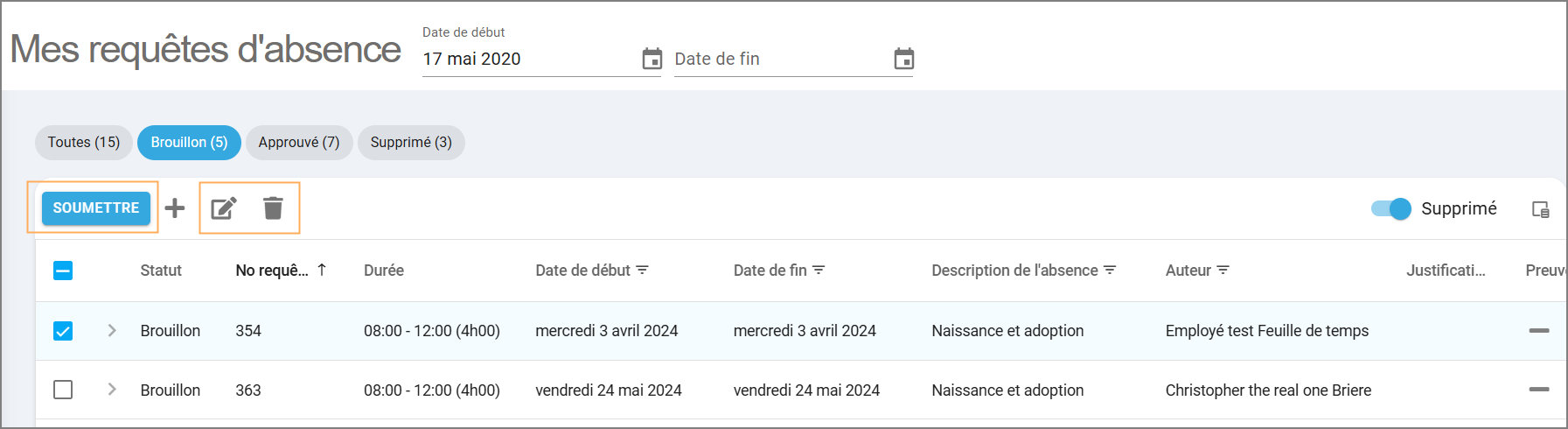
Allez dans la page Mon temps via le menu principal et assurez vous de sélectionner la bonne période.
Positionnez vous sur la journée du congé et faites un clic droit. Sélectionnez Ajouter. Vous pouvez également cliquer sur le ➕en haut à gauche de la grille.
Dans le champ Type de temps, choisissez ABSENCE via la flèche déroulante.
Remplissez les informations demandées comme indiqué plus haut. Le formulaire est identique à celui de Mes requêtes d'absence, mais la soumission se fait séparément.
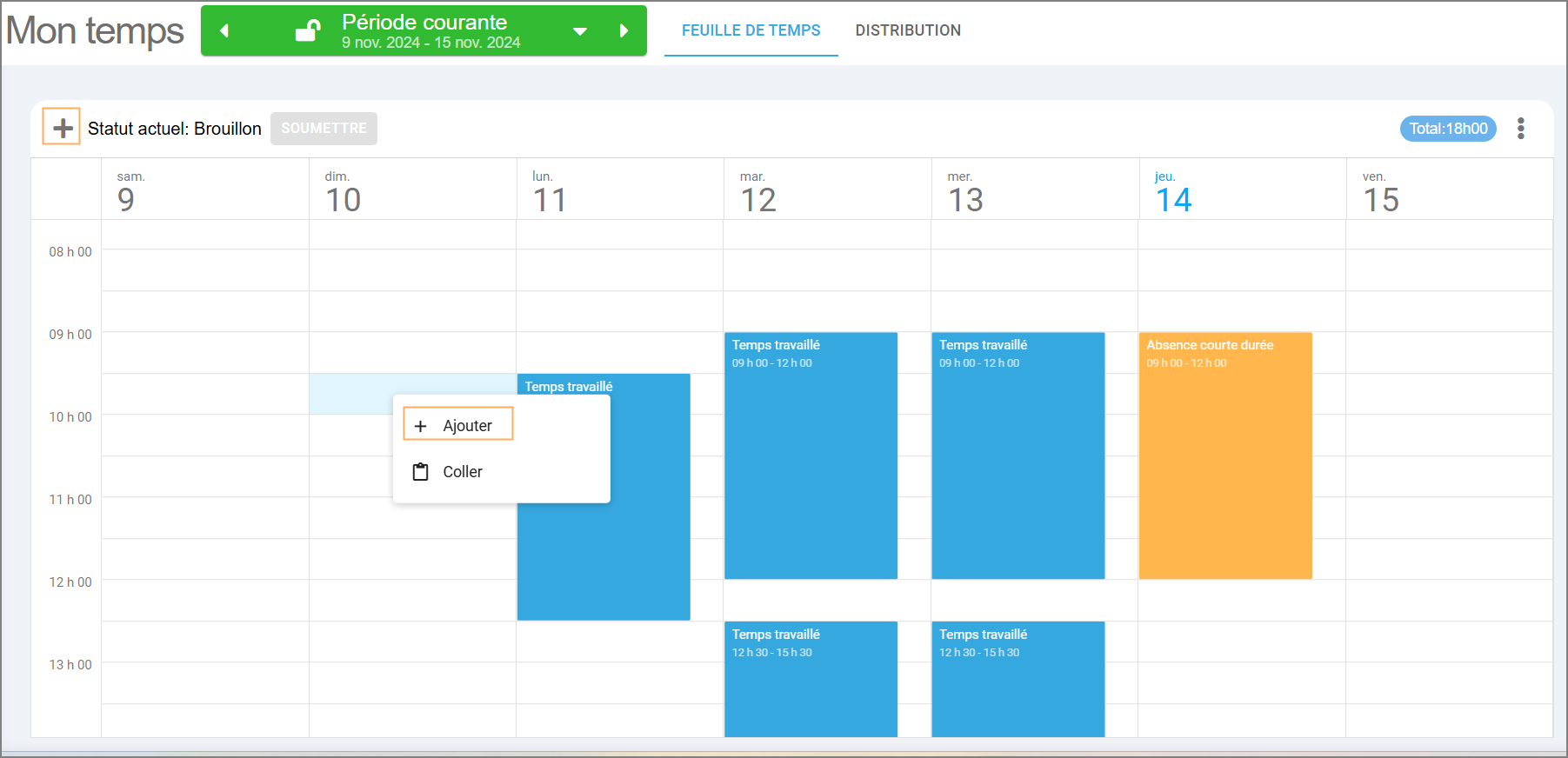
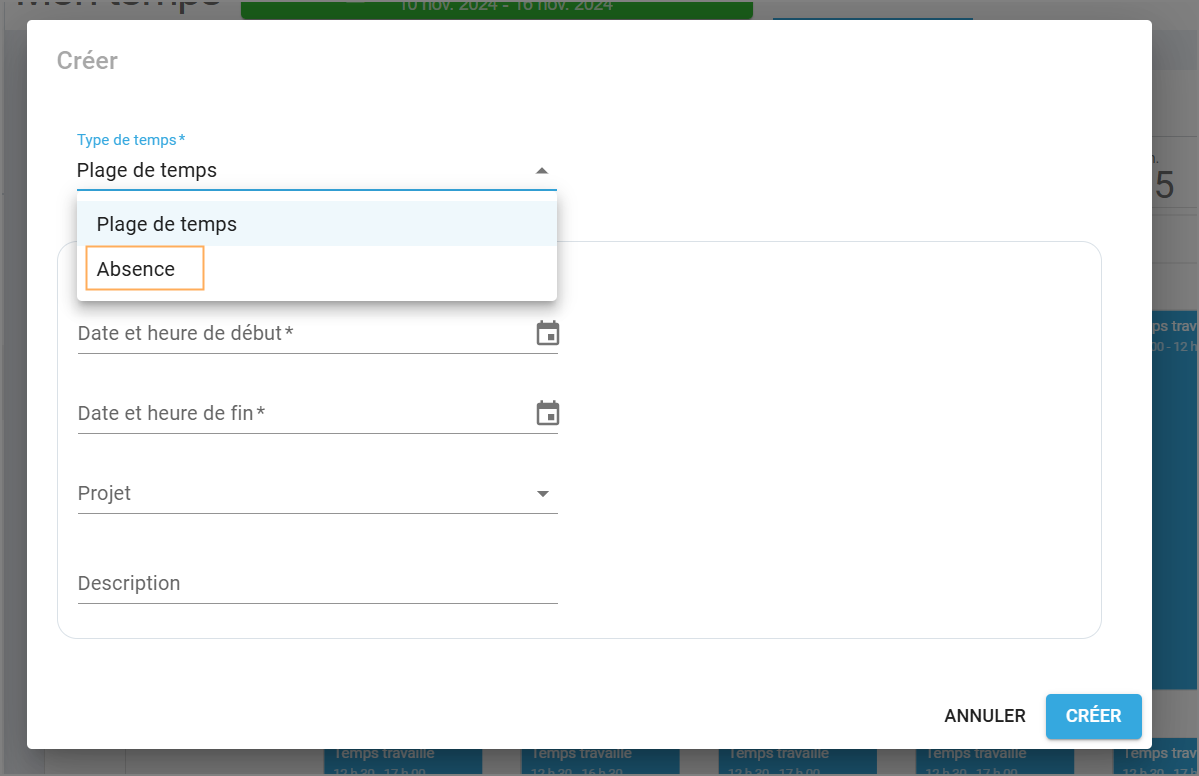
Après avoir cliqué sur CRÉER, la plage horaire de la requête apparaît en orange sur votre feuille de temps.
Cliquez sur la plage horaire pour voir les informations et le statut de la requête.
Clic droit sur la requête pour modifier, supprimer ou soumettre. Les options grisées sont celles qui sont indisponibles pour les employés.
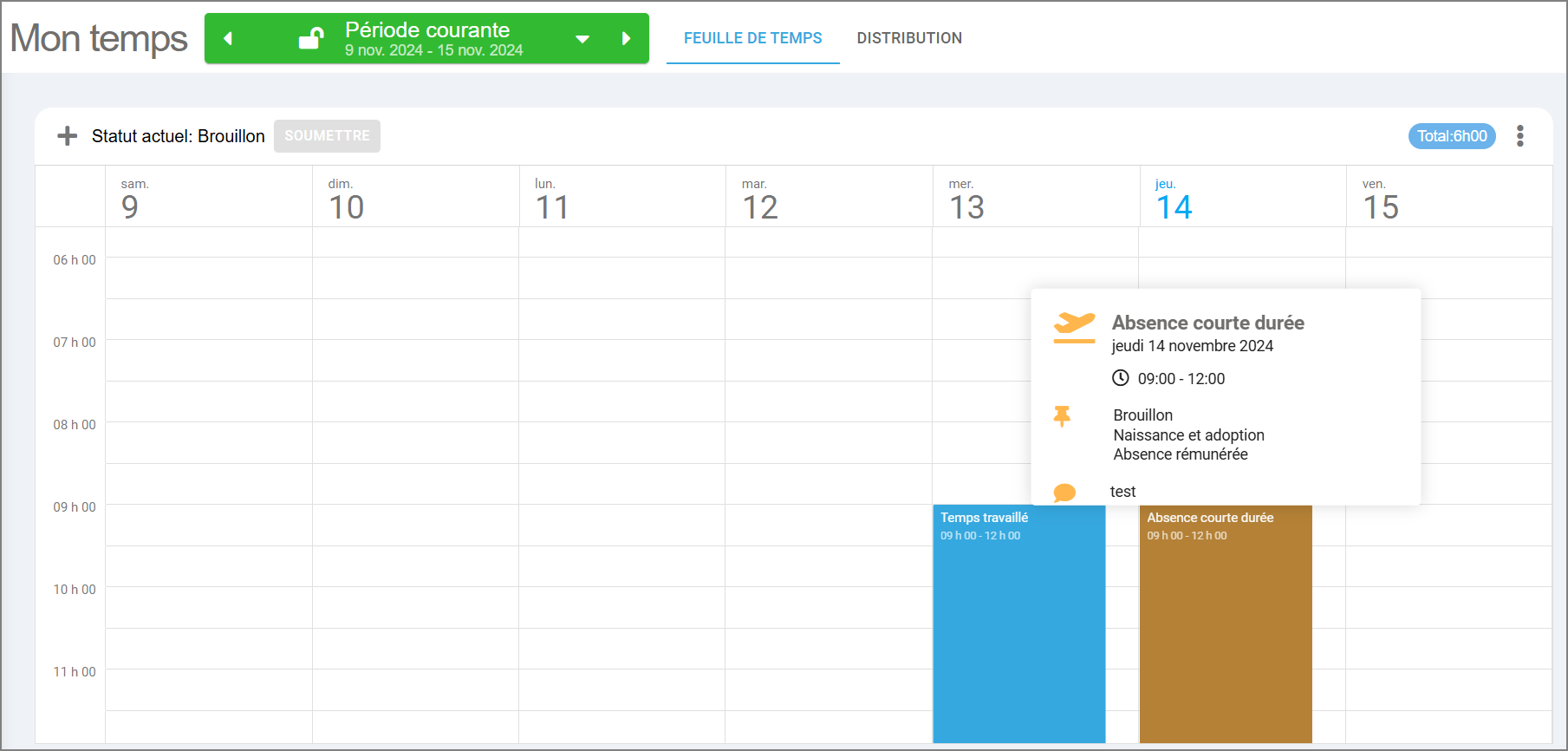
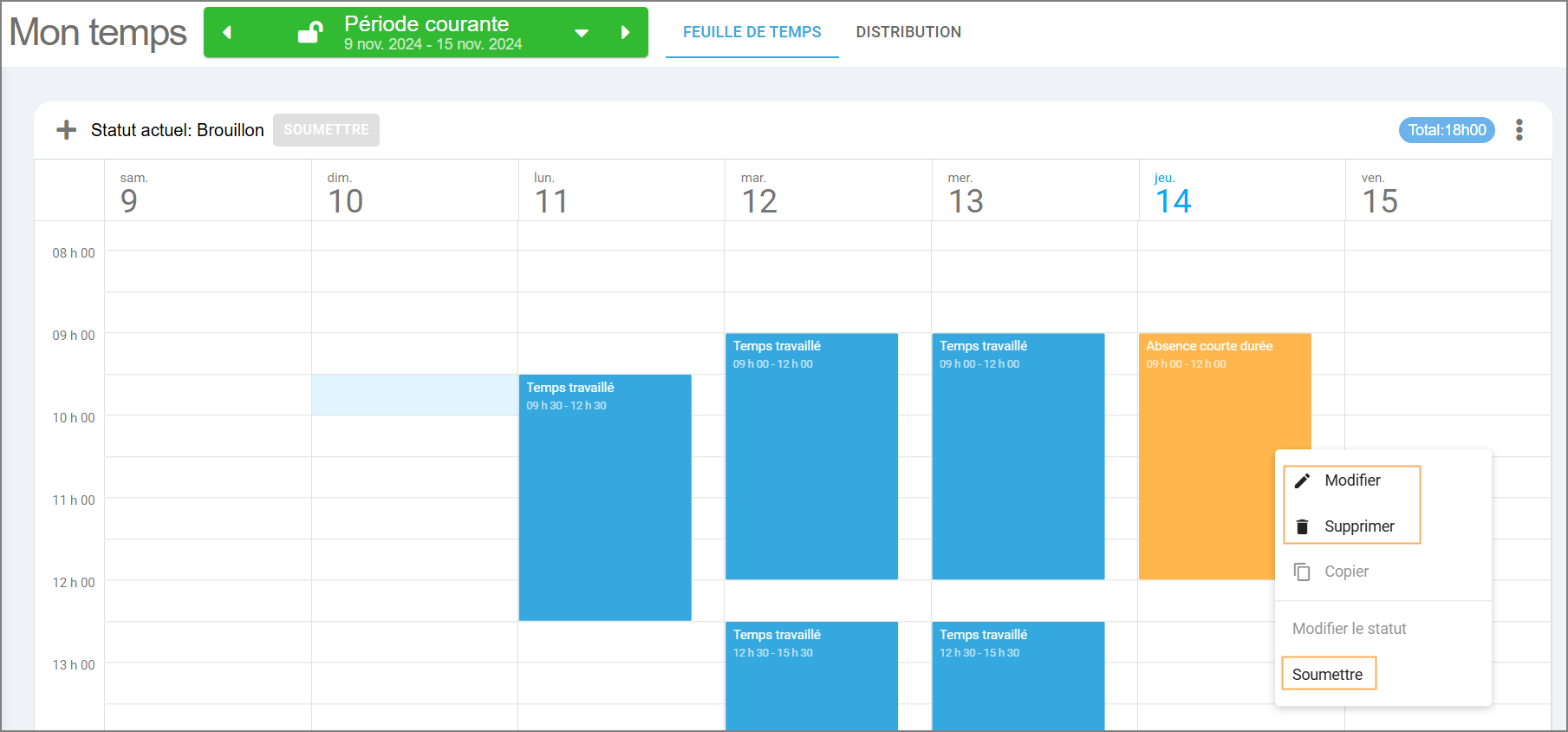
Lorsque votre requête d'absence sera approuvée par votre superviseur, elle sera déplacée dans la section Approuvée. Vous la verrez également directement sur la feuille de temps avec un clic droit sur la requête.
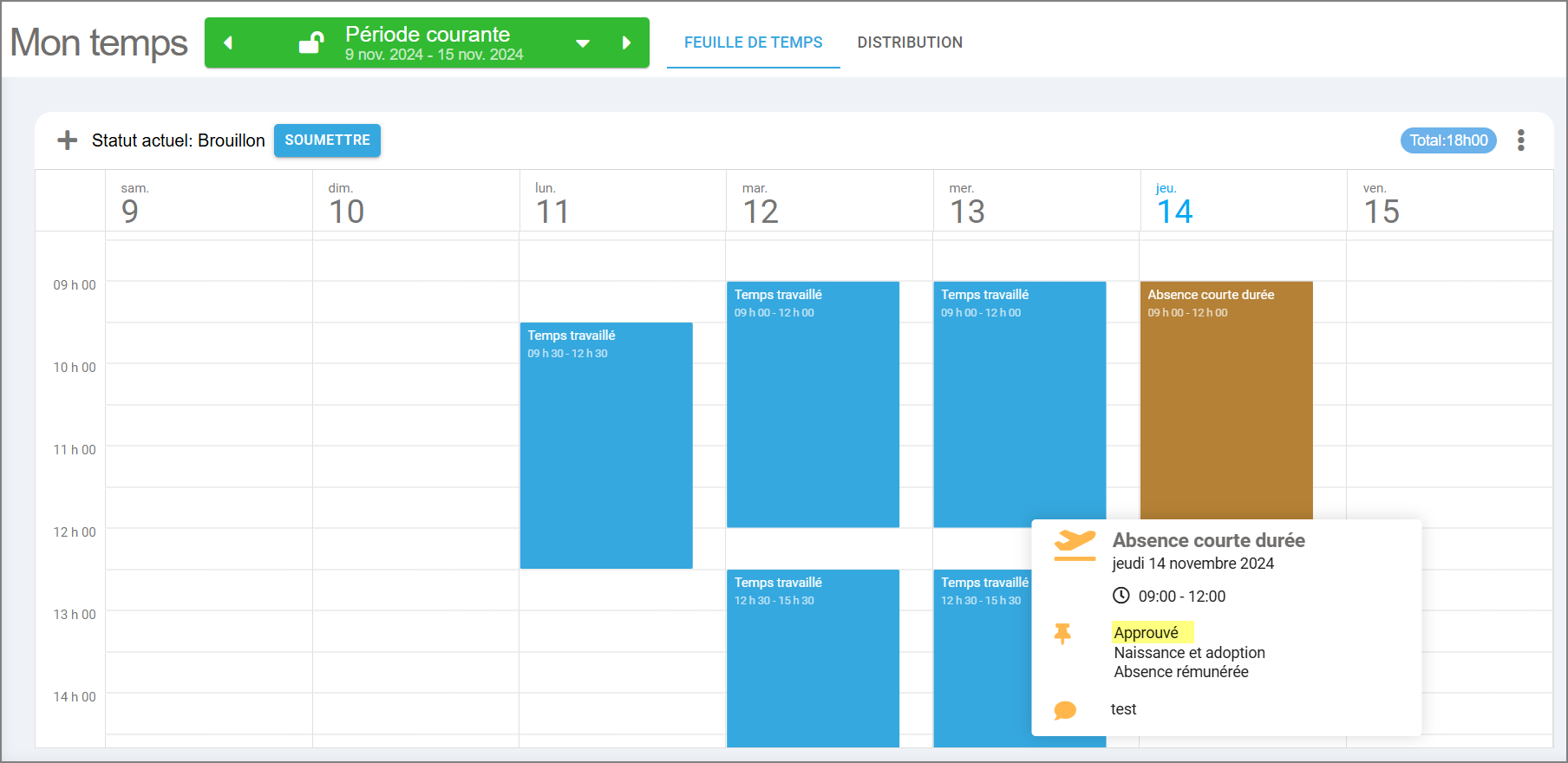
Vous pouvez le faire directement sur votre feuille de temps ou bien dans la page "Requêtes d'absence". Utilisez la même méthode que décrite précédemment.
En haut à gauche, cliquez sur le bouton pour afficher les requêtes supprimées.
Utilisez le bouton entonnoir en haut à droite pour filtrer par date de début des requêtes. Un calendrier vous permettra de sélectionner la date. Vous verrez les requêtes précédentes avec leurs statuts.
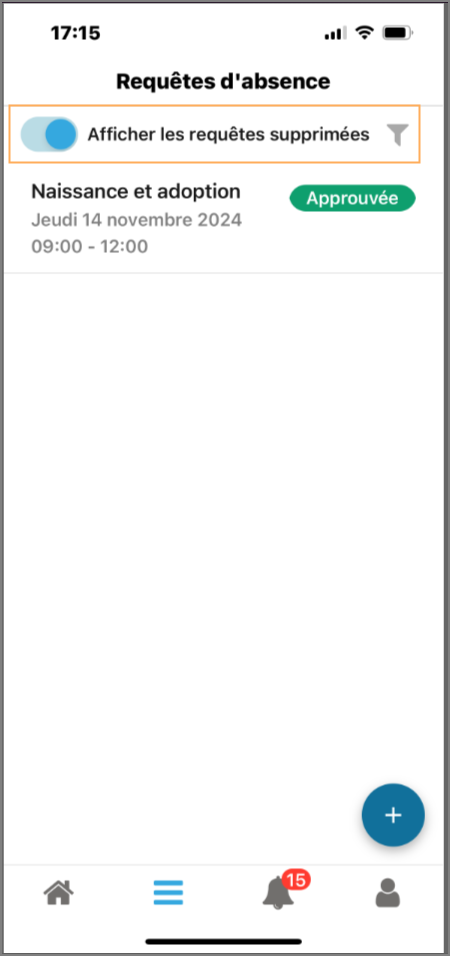
Dans votre application, allez sur la page Menu. Cliquez sur le bouton Requêtes d'absence.
Sur la page Requêtes d'absence, vous pouvez directement ajouter une requête en cliquant sur le bouton Ajouter une requête d'absence ou utiliser le bouton ➕.
Entrez les informations demandées en consultant les explications plus haut dans l'article, au besoin. Cliquez ensuite sur le bouton Créer pour la créer en mode brouillon (s'il vous reste des informations à corriger avant de soumettre) ou, sinon, cliquez sur le bouton Créer et soumettre si vous êtes prêt à envoyer la demande de congé à votre gestionnaire.